Come abilitare tutti i kernel su Windows 7? Cosa include l'inclusione di tutti i core del processore
Poiché la tecnologia originale di Windows in termini di capacità di elaborazione del processore prevede l'utilizzo di un solo core del processore e in mancanza di altri, molti proprietari di sistemi informatici basati su processori multi-core si chiedono come abilitare core aggiuntivi su Windows 7 o su qualsiasi altro sistema . Ma l'essenza della domanda riguarda il tipo di effetto delle prestazioni che può avere l'impegno di tutti i core e, in generale, vale la pena fare queste cose. Proviamo a capirlo.
Cosa fa accendendo tutti i core del processore?
Un processore è un tale dispositivo che ha capacità computazionali limitate. Ha dei limiti o, se vuoi, un certo limite al numero di operazioni eseguite. Cioè, sii in esso almeno 4, almeno 8 core, non salterà oltre le sue capacità. Ciò significa che, indipendentemente dalla velocità con cui verranno trasmessi i dati, il loro volume per l'elaborazione rimarrà sempre invariato. In qualche modo, questo è simile al caricamento della RAM.
Ad

Prima di decidere come attivare tutti i kernel su Windows 7, è necessario comprendere chiaramente come funziona. Questo può essere confrontato, ad esempio, con un pasto. Puoi agire con una mano o due. In questo esempio, la bocca (o lo stomaco) può essere confrontata con il processore e le mani con i core. Con una mano, mettere più pezzi di torta in bocca sarà più lento, con due - più veloce. Ma questo non significa che la bocca si adatta più di quanto è stata progettata. Quindi con i processori. Accelerare il caricamento delle operazioni di calcolo nel processore non sempre facilita la loro rapida esecuzione. E l'elaborazione delle informazioni può essere paragonata non solo alla masticazione del cibo, ma anche alla deglutizione. Dopo tutto è chiaro che più di quanto è permesso prendere un sorso non funzionerà.
Ad
Tuttavia, se riesci a masticare abbastanza velocemente, per analogia con i processori moderni che sono in grado di "inghiottire" le informazioni, perché no?
È necessario?
Come espediente fare questo, ognuno decide per se stesso. Ma al momento di decidere come abilitare il secondo core su Windows 7, a condizione che esista un processore a 2 core, vale la pena considerare alcuni punti.
È improbabile che venga raggiunto un aumento specifico delle prestazioni, del 10-15% (anche se per alcuni sistemi o programmi ad alta intensità di risorse questo è un indicatore abbastanza significativo). Ma il problema è che l'uso di ciascun core è legato alla quantità di RAM. E poi ci possono essere dei problemi, perché se si reindirizzano i comandi a ciascun core del processore, potrebbe verificarsi un sovraccarico di RAM e l'intero sistema semplicemente si "bloccherà".
Come abilitare tutti i kernel su Windows 7 tramite BIOS?
Ma se viene presa la decisione di attivare tutti i core, è necessario prima prestare attenzione alle impostazioni del sistema BIOS primario. Inizialmente, il coinvolgimento, indipendentemente dall'ambiente software del sistema operativo installato, deve essere fatto lì.
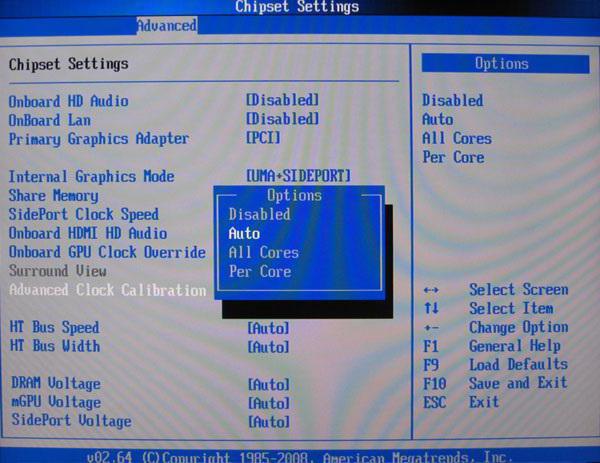
Dopo l'accesso dovresti trovare una sezione con un nome come Advanced Clock Calibration. Sulla maggior parte dei sistemi, il valore predefinito è Auto. Ciò significa che i nuclei aggiuntivi saranno utilizzati solo in caso di incapacità di far fronte alle operazioni del nucleo principale. Non c'è niente di più semplice che impostare il valore di All Cores, che corrisponderà al coinvolgimento di tutti i core del processore, indipendentemente dal numero e dal tipo di operazioni eseguite.
Ad
Accesso alle impostazioni tramite la configurazione del sistema
Ora prestiamo attenzione a come abilitare tutti i core su Windows 7 nell'ambiente software del sistema stesso. Alcuni utenti si sbagliano, pensando che nel "Pannello di controllo" standard è possibile eseguire tali azioni. Niente del genere! Dovrai utilizzare la console di esecuzione o nella versione inglese del sistema - Esegui (Win + R). In esso, è necessario immettere il comando msconfig (un mezzo unificato per accedere alla configurazione di Windows per tutti i sistemi), accedere alla scheda di avvio e quindi fare clic sul pulsante delle impostazioni avanzate.
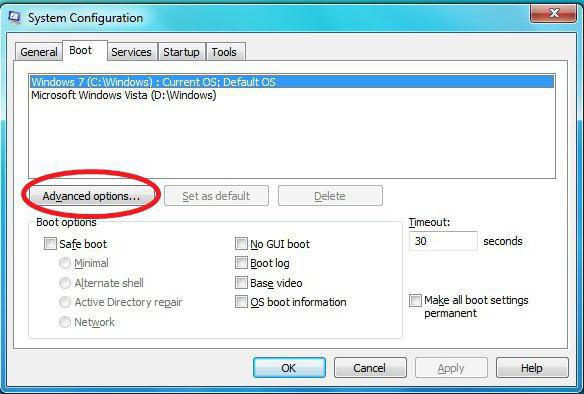
Ora, in realtà, come abilitare tutti i core su Windows 7. Nella nuova finestra a sinistra, il numero di core è impostato sul numero di processori e la giusta quantità di RAM è impostata sulla destra.
Condizioni e parametri richiesti
Con la RAM non è così semplice. Sebbene il sistema stesso determini la quantità di memoria allocata per ogni core, sembra essere automatico, non dovresti illuderti su questo account.
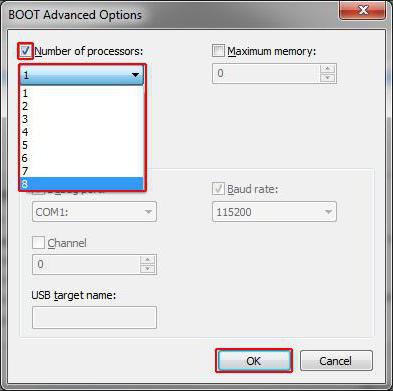
Si considera, secondo gli standard stabiliti, che per 2 GB di RAM corrispondono a processori a 2 core, 4 GB a 4 core, ecc. Ma non è così semplice. Almeno 1 GB di RAM dovrebbe essere assegnato a ciascun core. Se la configurazione del sistema informatico non soddisfa i requisiti stabiliti, non si può nemmeno provare a fare delle regolazioni (lo stesso, non funzionerà).
Ad

D'altra parte, nella questione di come abilitare tutti i core su Windows 7, non bisogna perdere di vista il fatto che i processori moderni hanno le capacità sopra indicate. Ad esempio, i processori Intel Core i7 di seconda generazione installati nei laptop corrispondono ai processori a 4 core nei sistemi fissi in termini di elaborazione informatica. Pertanto, non sorprende che, con 8 GB di RAM, la memoria verrà distribuita in modo diverso (tenendo conto dei due flussi). Il numero di processori indicherà 4 (anche se ce ne sono in realtà uno con due core a due thread) con l'allocazione di memoria corrispondente.
Invece del totale
Infine, in conclusione, vale la pena chiedersi se valga la pena impegnarsi in tali impostazioni. In generale, se un sistema con una quantità sufficiente di RAM e un processore potente non mostrano segni di inibizione, è meglio non toccare le impostazioni di sistema a questo riguardo, altrimenti si può anche ottenere l'effetto completamente opposto quando, a causa del caricamento troppo veloce dei dati, il processore semplicemente non può far fronte a tali volumi di calcoli, nonostante l'uso di tutti i core. Come è stato possibile capire, è necessario modificare qui e questo non è per tutti. Gli overlocker possono overclockare i processori, ma questo è irto di alcune conseguenze negative per i processori in termini di guasto fisico.